Photoshop如何调出暗青色的柔美树林人物图
来源:网络收集 点击: 时间:2024-05-18【导读】:
PS是大家现在经常使用的热门软件,那么Photoshop如何调出暗青色的柔美树林人物图呢?不知道没关系,不要着急,今天小编就来教大家。方法/步骤1/12分步阅读创建可选颜色调整图层,分别调整黄色、绿色、青色参数。 2/12按Ctrl+J复制当前图层,不透明度为30%。
2/12按Ctrl+J复制当前图层,不透明度为30%。 3/12创建色彩平衡调整图层,选择高光更改参数设置。
3/12创建色彩平衡调整图层,选择高光更改参数设置。 4/12创建可选颜色调整图层,分别调整黄色、绿色、青色、白色参数设置。
4/12创建可选颜色调整图层,分别调整黄色、绿色、青色、白色参数设置。 5/12新建图层,填充暗红色,混合模式改为滤色添加图层蒙版。选择“渐变工具”,添加渐变。
5/12新建图层,填充暗红色,混合模式改为滤色添加图层蒙版。选择“渐变工具”,添加渐变。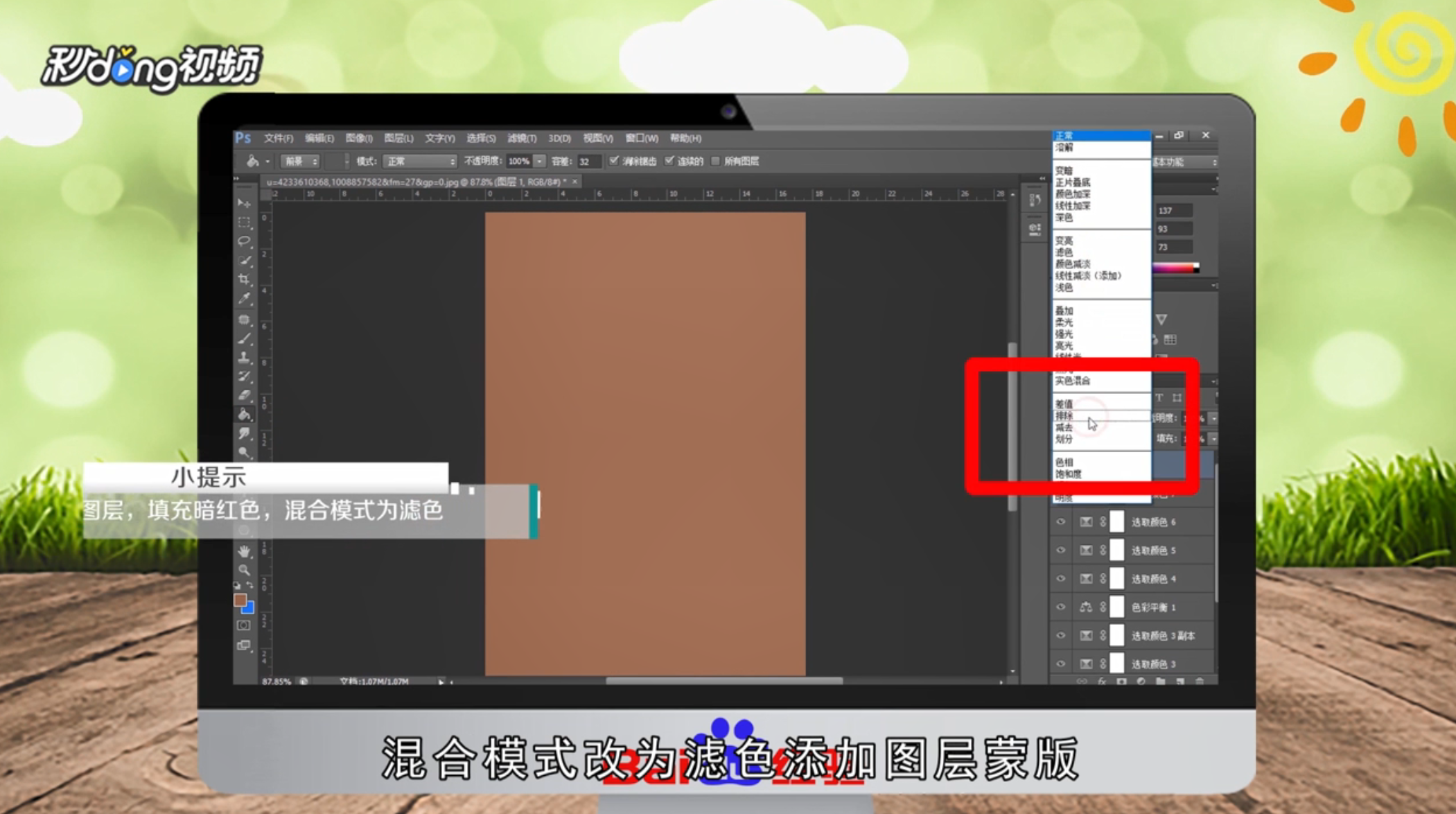 6/12新建图层填充颜色,混合模式改为柔光,不透明度为30%。
6/12新建图层填充颜色,混合模式改为柔光,不透明度为30%。 7/12创建色彩平衡调整图层,对阴影中间调高光进行调整。
7/12创建色彩平衡调整图层,对阴影中间调高光进行调整。 8/12新建一个图层按Ctrl+Alt+shift+E盖印,点击“滤镜”在模糊中添加数值为5的“高斯模糊”。
8/12新建一个图层按Ctrl+Alt+shift+E盖印,点击“滤镜”在模糊中添加数值为5的“高斯模糊”。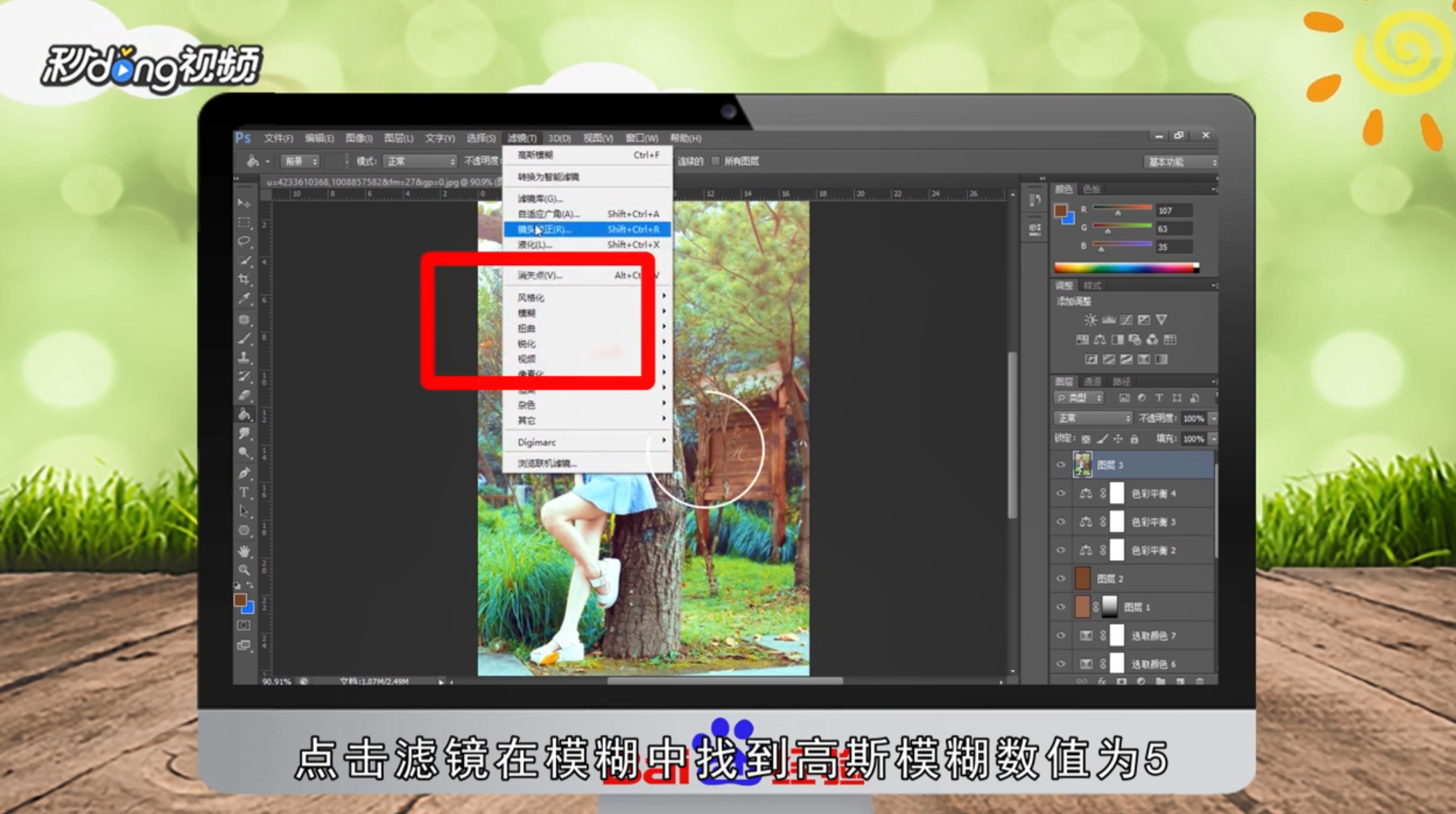 9/12把图层混合模式改为柔光,不透明改为30%。
9/12把图层混合模式改为柔光,不透明改为30%。 10/12新建一个图层,盖印图层,复制背景图层,置顶,按Ctrl+shift+U去色。
10/12新建一个图层,盖印图层,复制背景图层,置顶,按Ctrl+shift+U去色。 11/12混合模式改为正片叠底,不透明度改为30%。
11/12混合模式改为正片叠底,不透明度改为30%。 12/12总结如下。
12/12总结如下。
 2/12按Ctrl+J复制当前图层,不透明度为30%。
2/12按Ctrl+J复制当前图层,不透明度为30%。 3/12创建色彩平衡调整图层,选择高光更改参数设置。
3/12创建色彩平衡调整图层,选择高光更改参数设置。 4/12创建可选颜色调整图层,分别调整黄色、绿色、青色、白色参数设置。
4/12创建可选颜色调整图层,分别调整黄色、绿色、青色、白色参数设置。 5/12新建图层,填充暗红色,混合模式改为滤色添加图层蒙版。选择“渐变工具”,添加渐变。
5/12新建图层,填充暗红色,混合模式改为滤色添加图层蒙版。选择“渐变工具”,添加渐变。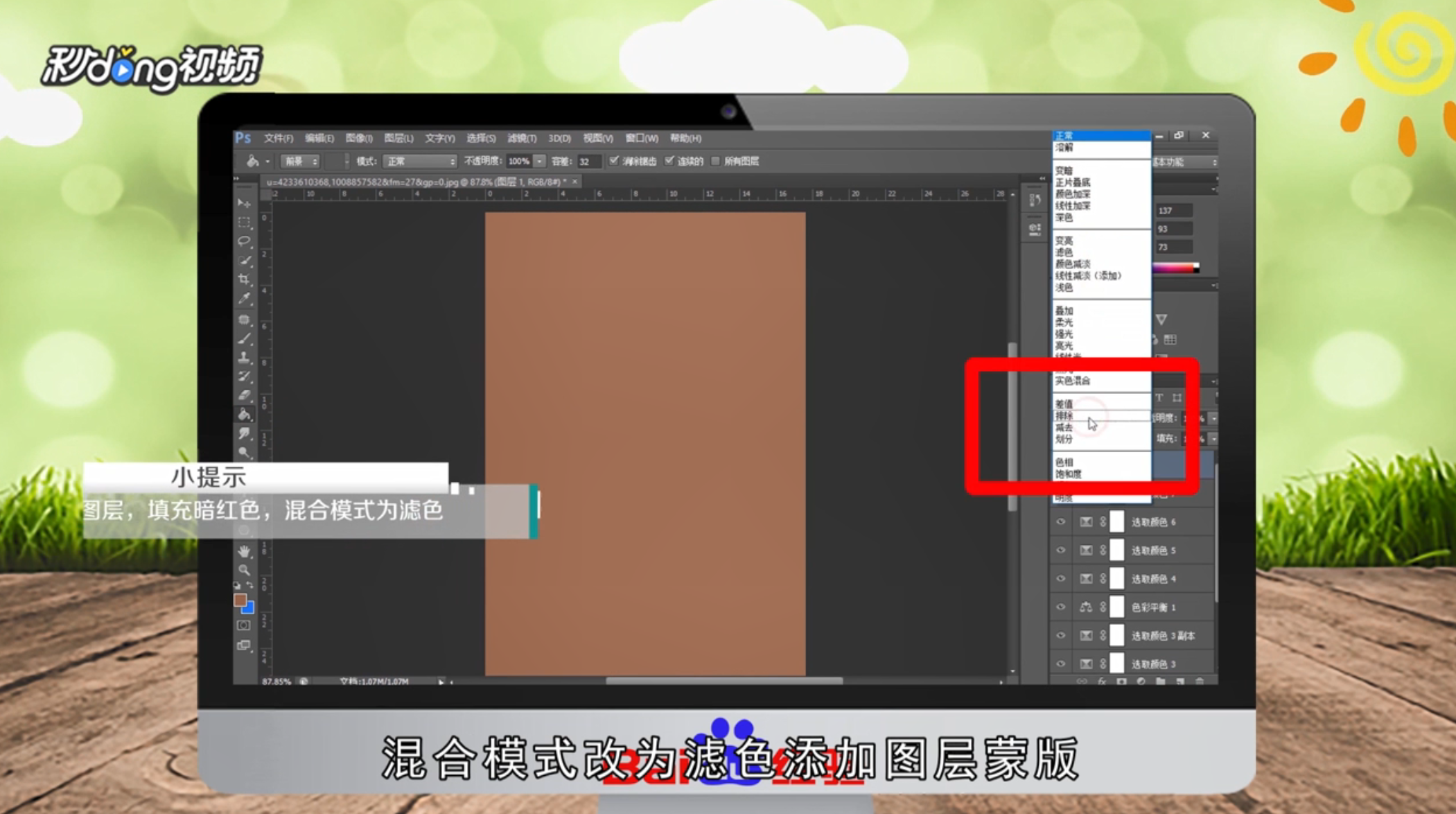 6/12新建图层填充颜色,混合模式改为柔光,不透明度为30%。
6/12新建图层填充颜色,混合模式改为柔光,不透明度为30%。 7/12创建色彩平衡调整图层,对阴影中间调高光进行调整。
7/12创建色彩平衡调整图层,对阴影中间调高光进行调整。 8/12新建一个图层按Ctrl+Alt+shift+E盖印,点击“滤镜”在模糊中添加数值为5的“高斯模糊”。
8/12新建一个图层按Ctrl+Alt+shift+E盖印,点击“滤镜”在模糊中添加数值为5的“高斯模糊”。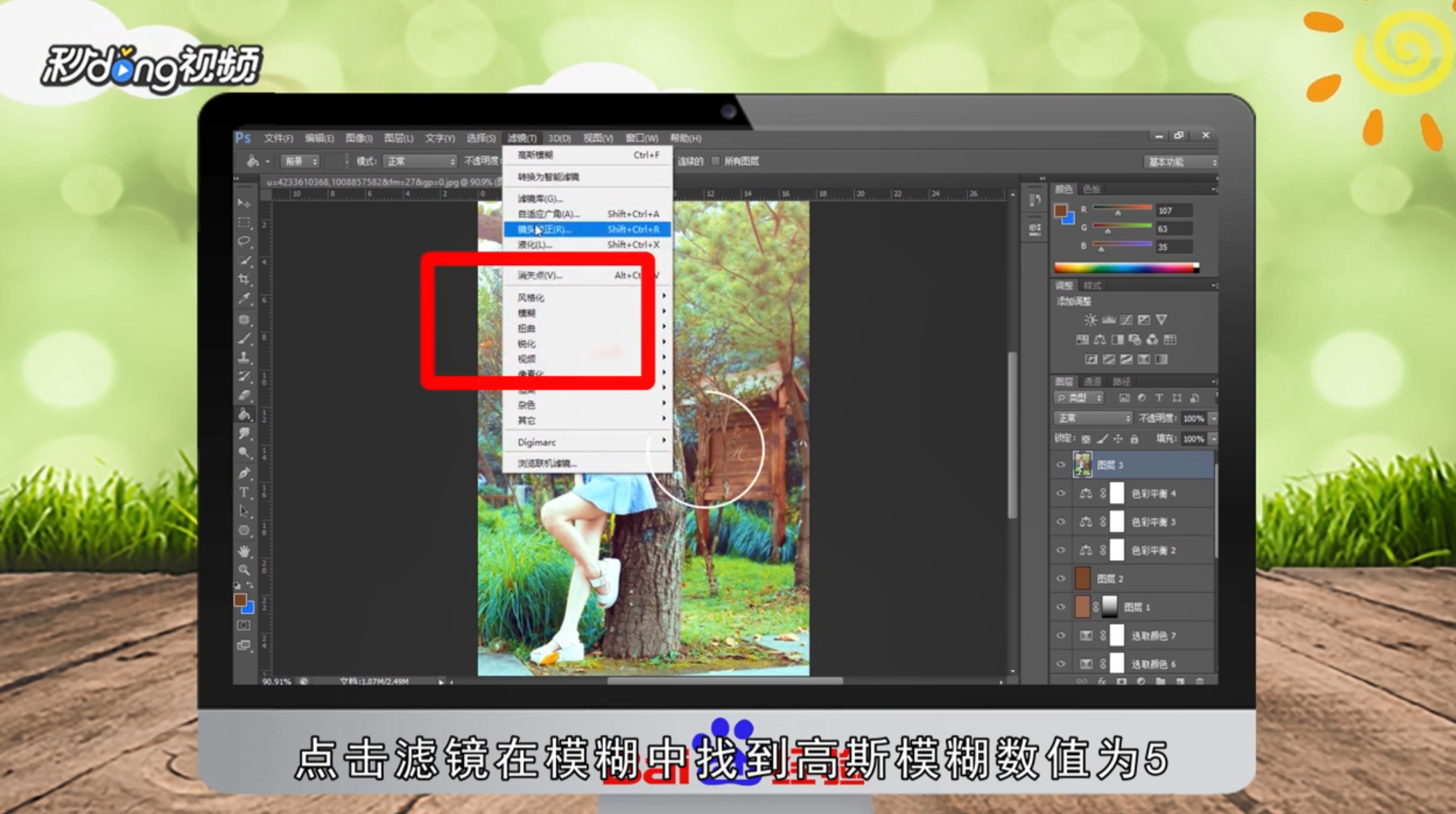 9/12把图层混合模式改为柔光,不透明改为30%。
9/12把图层混合模式改为柔光,不透明改为30%。 10/12新建一个图层,盖印图层,复制背景图层,置顶,按Ctrl+shift+U去色。
10/12新建一个图层,盖印图层,复制背景图层,置顶,按Ctrl+shift+U去色。 11/12混合模式改为正片叠底,不透明度改为30%。
11/12混合模式改为正片叠底,不透明度改为30%。 12/12总结如下。
12/12总结如下。
版权声明:
1、本文系转载,版权归原作者所有,旨在传递信息,不代表看本站的观点和立场。
2、本站仅提供信息发布平台,不承担相关法律责任。
3、若侵犯您的版权或隐私,请联系本站管理员删除。
4、文章链接:http://www.1haoku.cn/art_789960.html
上一篇:怎样设置AI图案的色彩半调效果?
下一篇:如何开启力扣竞赛活动
 订阅
订阅